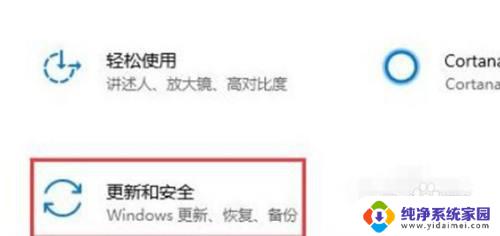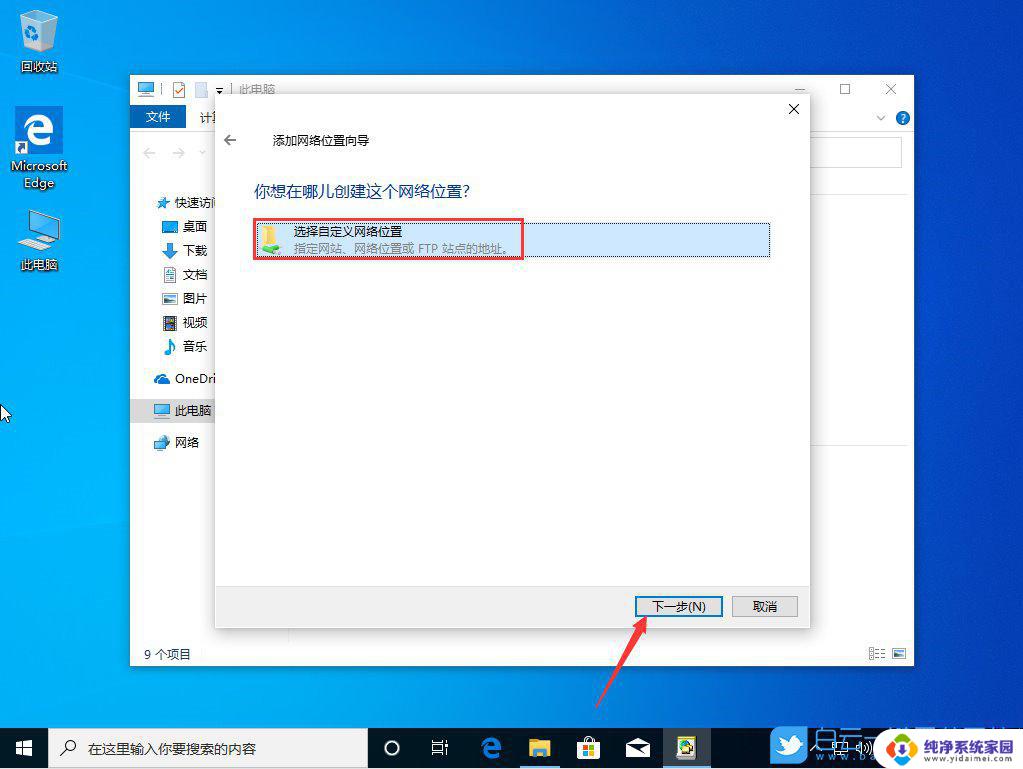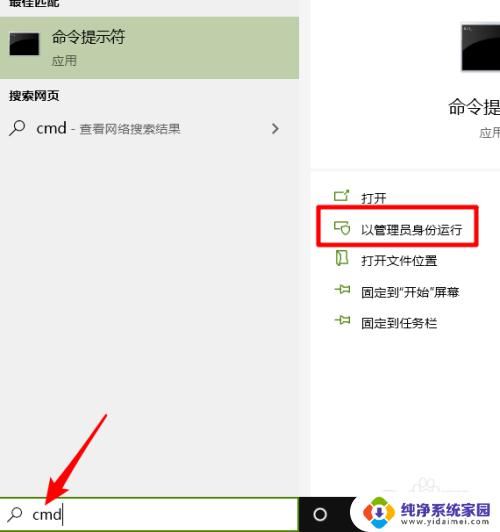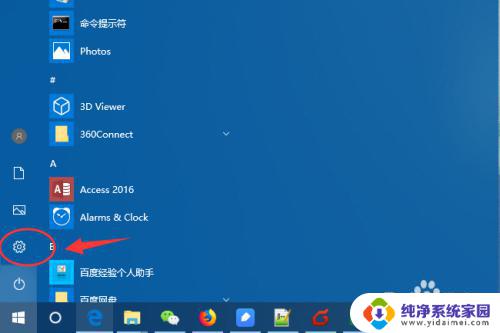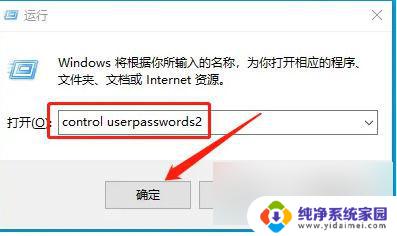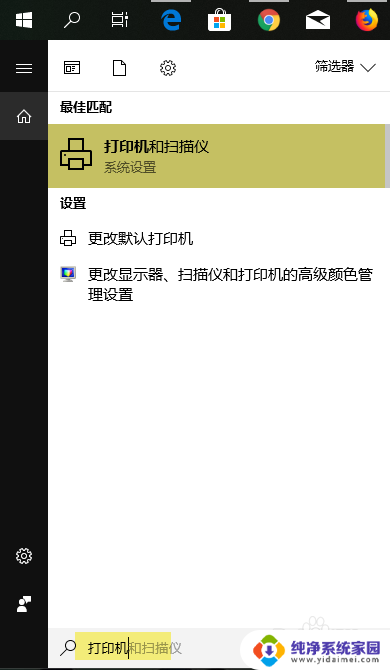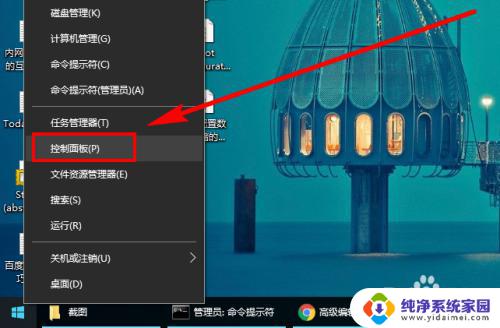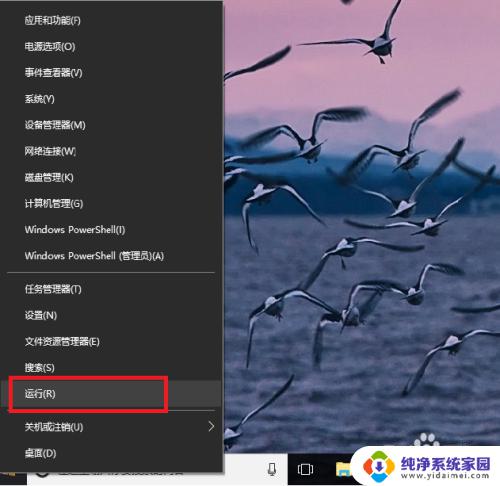win10添加安全网址 Win10系统添加受信任站点的步骤
更新时间:2023-12-14 14:46:26作者:yang
随着互联网的快速发展,网络安全问题越来越受到人们的关注,在使用Win10系统时,如何有效地添加安全网址成为了一项重要的任务。添加受信任站点可以帮助我们过滤掉一些不安全的网站,提高我们上网的安全性。在这篇文章中我们将介绍Win10系统添加受信任站点的步骤,帮助大家更好地保护自己的网络安全。
方法如下:
1. 在桌面模式下使用右键单击左下角的【开始】图标。

2. 选择【控制面板】。
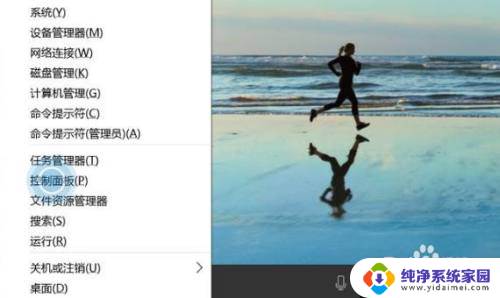
3. 点击【网络和Internet】。
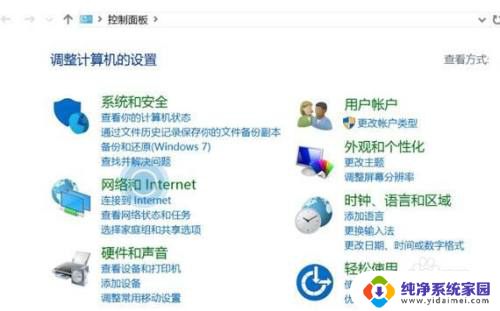
4. 点击【Internet选项】。
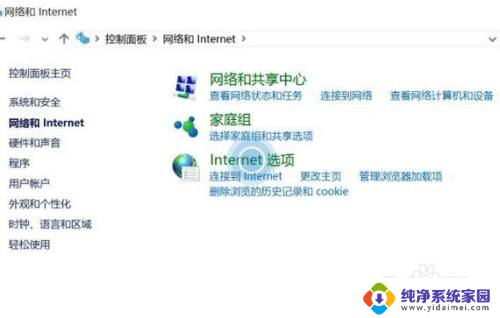
5. 切换至【安全】选项。
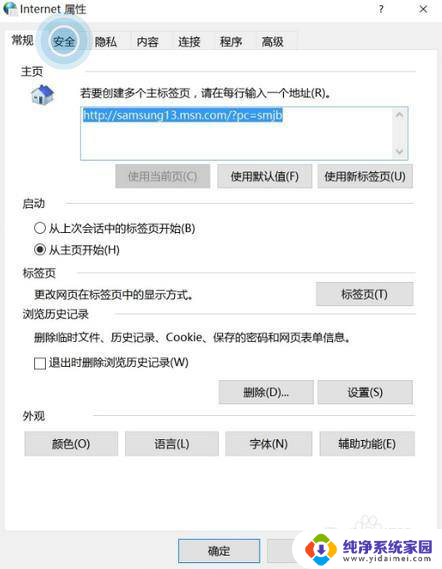
6. 选择【受信任的站点】。
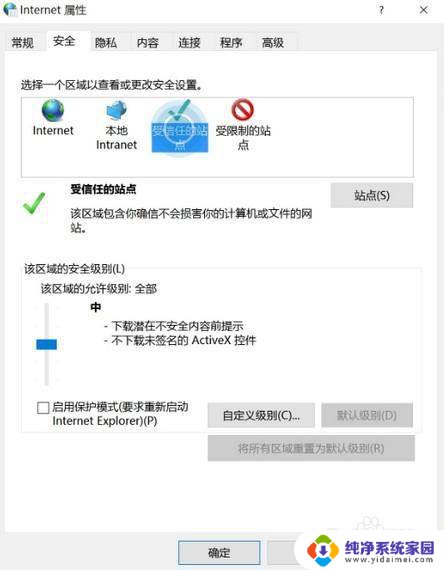
7. 点击【站点】。
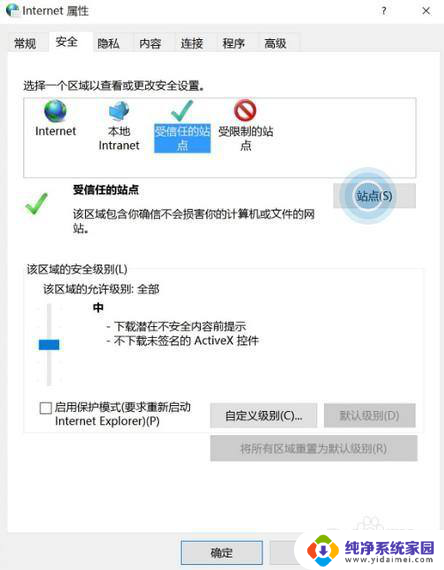
8. 输入受限制的站点,然后点击【添加】。
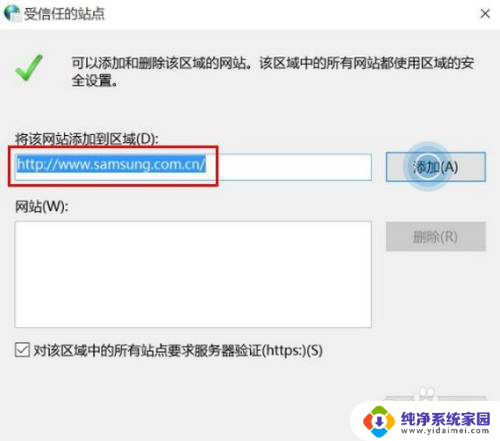
9. 当下方出现被添加的网址后,点击右下方的【关闭】即可。
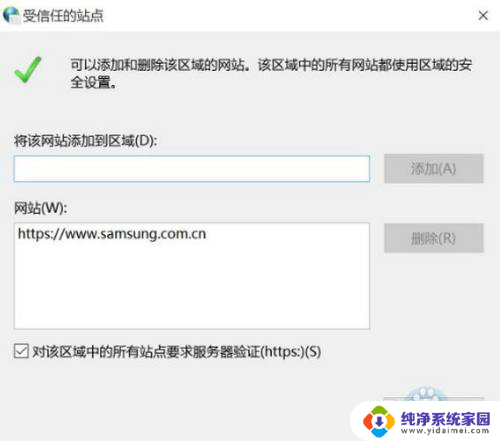
以上就是如何在win10中添加安全网址的全部内容,如果您有任何疑问,请参考小编的步骤进行操作,我们希望这篇文章对您有所帮助。